Telepítése igazolást a Kaspersky Anti-Virus Personal gyökértanúsítványának a böngésző, a Google Chrome,
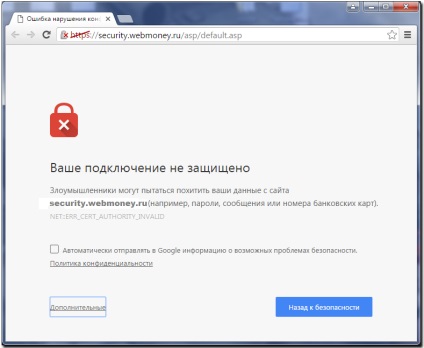
Ehhez keresse meg a tanúsítványt a számítógépen az út mentén * c: \ ProgramData \ Kaspersky Lab \ AVP17.0.0 \ Data \ Cert \ (hamis) Kaspersky Anti-Virus Personal Root Certificate.ce r, majd a Beállítások -> Speciális beállítások. kattintson a „Beállítás tanúsítványok” részben NTTPS / SSL.
Ha a mappa nem látható - kapcsolja a kijelzőn a következő utasítást.
* Felhívjuk figyelmét! Az útvonal eltérő lehet attól függően, hogy a változat van telepítve vírusirtó Kaspersky Lab.
Ha az elérési út más - jobb, ha telepíti a legújabb verzióját a víruskereső. Esélye van, hogy ezt követően a probléma eltűnik magától, és minden ezt követő lépések nem szükséges elvégezni.
Linkek töltse le a legújabb változat a Kaspersky Lab termékek:
** Ha a vezető nem kap a bizonyítvány, ideértve a kijelző rejtett fájlok és mappák utasításainak megfelelően a cikket.
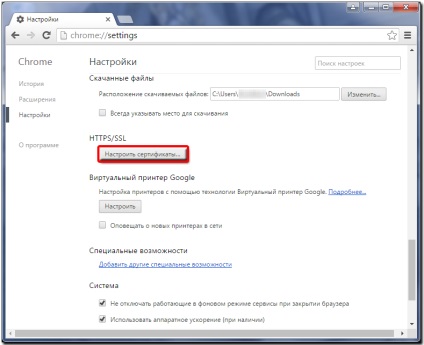
A tanúsítvány telepítése, kattintson a lap „Megbízható legfelső szintű hitelesítésszolgáltató” és kattintson a „Import ...”
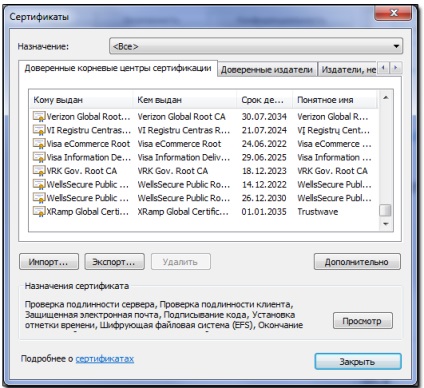
és kattintson a „Next>” ablak.
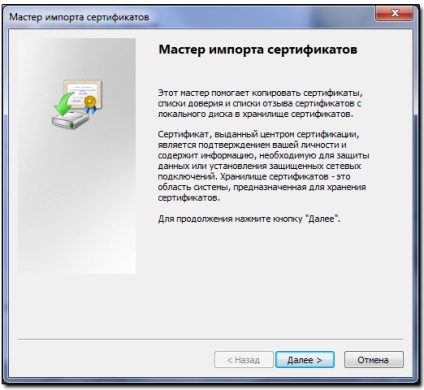
Válassza ki a tanúsítványt fájlt, kattintson a „Tallózás ..”.
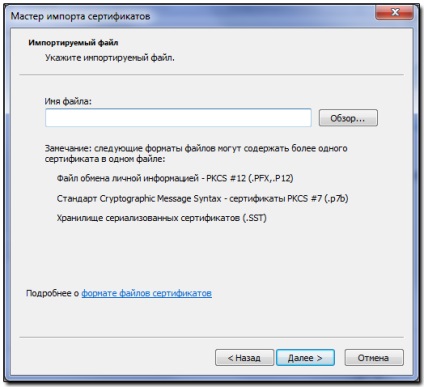
Keresse meg a merevlemezen az igazoláson fájl elérési útját c: \ ProgramData \ Kaspersky Lab \ AVP17.0.0 \ Data \ Cert \ (hamis) Kaspersky Anti-Virus Personal Root Certificate.ce r és kattintson a "Megnyitás" gombra, majd a "Next>" .
Megjegyzés javasolták, hogy az azonos c, ahol a gyökér tanúsítvány az alapértelmezett tanúsítványt tárolni. Ha az import kezdeményezte egy másik részén a tanúsítványtárolót, ki kell választania a gomb „Tallózás ...” bolt „Megbízható legfelső szintű hitelesítésszolgáltató” és kattintson a „Next>”.
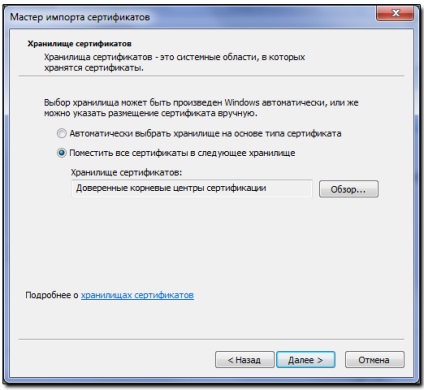
Ezután erősítse a befejezése a varázsló, kattintson a „Befejezés”

majd a „Yes” gombra. és végül kattintson az „OK” gombra.
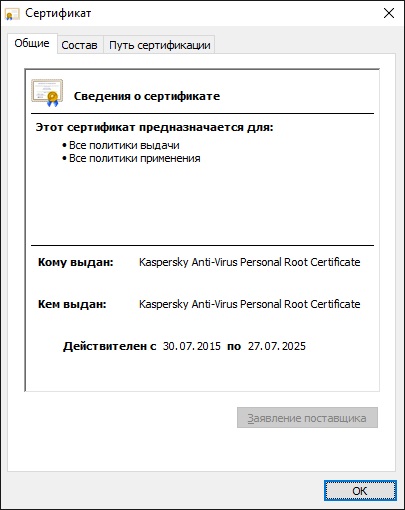
Zárja be az összes ablakot, indítsa újra a böngészőt, és ellenőrzi a tanúsítvány biztonságos kapcsolat létesítésére.